Tăng tốc và tối ưu hệ thống máy tính với BeeDoctor giúp máy tính hoạt động nhanh hơn sau mỗi lần sử dụng. BeeDoctor có tính năng chống virus, các phần mềm gián điệp, quảng cáo có ý định xâm nhập vào máy tính của bạn thông qua nhiều cách khác nhau, bên cạnh đó, BeeDoctor còn giúp dọn rác, dữ liệu còn lại sau khi người dùng xóa bỏ một chương trình nào đó chưa hoàn toàn trên máy tính.
BeeDoctor là phần mềm hỗ trợ rất nhiều tính năng quan trong đối với người sử dụng máy tính hiện nay. Ngoài các tính năng dọn dẹp máy tính, tối ưu hệ thống máy tính ra, BeeDoctor còn hỗ trợ quét và diệt virus một cách hiệu quả. beedoctor luôn giữ cho máy tính của bạn ở trạng thái đạt hiệu suất cao nhất trong suốt quá trình sử dụng

Ngoài các tính năng trên, BeeDoctor giúp bạn gỡ bỏ cài đặt các chương trình trong máy tính. Chương trình sẽ quét sâu và xóa bỏ tận gốc các file cài đặt của chương trình, đảm bảo không còn file rác, registry của chương trình tồn đọng trong ổ cứng của máy tính. Và với việc hỗ trợ thông báo bằng thang điểm, BeeDoctor sẽ giúp bạn nắm được rõ hơn tình trạng của hệ thống.
Khi nói đến các phần mềm tối ưu hóa thì mọi người nghĩ luôn tới các phần mềm như CCleaner, TuneUp Utilities hay Wise Disk Cleaner.... Và nay, các bạn sẽ có thêm lựa chọn cho mình đó là BeeDoctor và sử dụng chương trình với nhiều tính năng hữu ích. Các bạn có thể tải CCleaner, TuneUp Utilities hay Wise Disk Cleaner
Tối ưu hóa hệ thống máy tính bằng BeeDoctor
Tải và cài đặt phiên bản mới nhất của BeeDoctor
Kiểm tra toàn diện máy tính.
Tại giao diện chính của BeeDoctor, sẽ cho bạn kiểm tra toàn bộ hệ thống máy tính, bằng cách bạn click vào nút "Kiểm tra" để BeeDoctor tiến hành quét hệ thống.
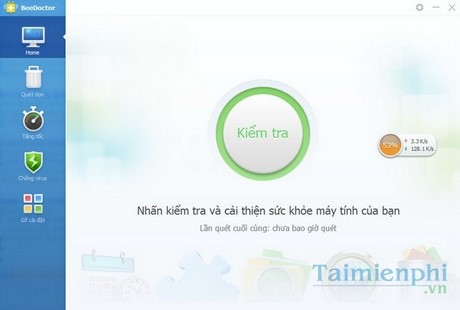
Sau khi kiểm tra toàn bộ hệ thống, BeeDoctor sẽ đưa ra kết quả, để sửa chữa bạn click "Sửa"

Và kết quả sau khi sửa bằng BeeDoctor

Quét dọn hệ thống
Để quét dọn hệ thống bạn có thể chuyển sang thẻ "Quét dọn", tại đây có nhiều lựa chọn cho bạn như quét dọn các dữ liệu rác, quét dọn các dấu vết cá nhân và các tiện ích khác. Ngoài ra BeeDoctor còn có thêm chức năng tự động làm sạch các file rác trên máy tính, khi đó bạn cần bật tính năng này tại mục "Tự động làm sạch"

Tăng tốc máy tính
Bạn chuyển qua thẻ "Tăng tốc", tại đây cho phép bạn có thể thiết lập các thông số để tùy chỉnh cho quá trình khởi động của máy tính được nhanh hơn.

Tại đây bạn có thể ngăn không cho ứng dụng khởi động cùng Windows, hoặc tắt các tác vụ không cần thiết....

Quét và phòng chống Virus
Chuyển sang thẻ "Chống Virus", tại đây cung cấp cho bạn các hình thức để bạn lựa chọn cho quá trình diệt virus của bạn như hỗ trợ quét nhanh, quét đầy đủ hoặc là quét có lựa chọn.... Ngoài ra BeeDoctor cũng hiển thị được chương trình diệt virus mà bạn đang sử dụng trên máy tính, tại đây bạn có thể tùy chỉnh một các tính năng như tự động bảo vệ hoặc bảo vệ máy tính trong thời gian thực....

Gỡ bỏ các ứng dụng
Bạn chuyển sang thẻ "Gỡ cài đặt", tại đây cho phép bạn gỡ bỏ các ứng dụng mà bạn không sử dụng nữa trên máy tính một cách nhanh chóng và triệt để, việc gỡ bỏ các ứng dụng không cần thiết cũng góp phần làm tăng khả năng lưu trữ của bạn và cũng làm tối ưu hóa hệ thống máy tính của bạn.

Sau khi BeeDoctor được cài đặt trên máy tính, ứng dụng này sẽ được khởi động cùng hệ điều hành và chạy dưới thanh Toolbars, để thoát hẳn BeeDoctor bạn click vào biểu tượng BeeDoctor nằm góc dưới cùng bên tay phải của khay hệ thống rồi chọn Thoát BeeDoctor (Hình bên dưới)

https://thuthuat.taimienphi.vn/beedoctor-phan-mem-mien-phi-toi-u-hoa-he-thong-may-tinh-2368n.aspx
Như vậy với bài viết trên đã giới thiệu thêm cho các bạn một phần mềm dùng để tối ưu hóa hệ thống máy tính hoàn toàn miễn phí và cáo giao diện tiếng Việt rất dễ sử dụng và hiệu quả. Ngoài ra, các bạn cũng có thể dọn dẹp, tăng tốc máy tính băng Wise Care 360 Free đã được Taimienphi giới thiệu trong các bài thủ thuật trước đây.